A volte, potrebbe essere necessario ruotare un'immagine sul dispositivo iOS per una migliore esperienza visiva. E in questo post, ti mostrerò come ruotare una foto su iPhone e iPad con 3 metodi. E se vuoi realizzare un video dalle foto su Windows, prova MiniTool MovieMaker.
iPhone ha una fotocamera straordinaria per aiutarti a scattare foto. Di tanto in tanto, la foto che hai scattato gira di lato. Per cambiare questo orientamento sbagliato, dovresti ruotarlo. E a volte, vuoi ruotare un'immagine solo per un nuovo aspetto. Come ruotare una foto su iPhone? Questo post offre 3 metodi.
Come ruotare una foto su iPhone e iPad con le foto
Le foto non solo possono organizzare e condividere foto e video, ma possono anche modificarli. Ad esempio, ti consente di ruotare, capovolgere, ritagliare un video o una foto, aggiungere filtri, disegnare su una foto, ritagliare video, ecc. Ecco come ruotare un'immagine su iPhone e iPad utilizzando Foto.
- Apri l'app Foto sul tuo iPhone o iPad e trova l'immagine che desideri ruotare.
- Tocca questa foto e fai clic su Modifica nell'angolo in alto a destra.
- Fai clic su Ritaglia pulsante nel menu in basso.
- Tocca Ruota pulsante nel menu in alto per ruotare la foto di 90 gradi.
- Per ruotare l'immagine con un'angolazione personalizzata, fai clic sul clic e trascina le linee bianche verticali a sinistra oa destra
- Tocca Fine per salvare le modifiche.
Come ruotare una foto su iPhone usando Snapseed
Esistono molti editor di foto di terze parti sui dispositivi iOS. Snapseed è un editor di foto gratuito e potente per Android e iOS. Offre diversi strumenti necessari per modificare un'immagine come rotazione, ritaglio, testo, pennello e altro.
Di seguito sono riportati i passaggi chiari su come ruotare l'immagine su iPhone con Snapseed.
- Scarica e installa Snapseed e aprilo. Fai clic sul + per aprire la tua galleria di immagini e aggiungere una foto.
- Tocca gli STRUMENTI e fai clic su Ruota . Quindi Snapseed analizzerà questa immagine e proverà a ruotarla e raddrizzarla automaticamente.
- Per ruotare manualmente l'immagine, trascina il dito sull'immagine e ruotala sull'angelo desiderato.
- Fai clic sul segno di spunta per salvare le modifiche
Come ruotare una foto su iPhone con VSCO
VSCO è anche uno dei migliori editor di foto e video su iPhone. Come ruotare la foto di 90 gradi su iPhone con esso? Guarda questi passaggi.
- Avvia VSCO dopo l'installazione, fai clic su + nell'angolo in alto a destra e scegli un'immagine.
- Fai clic su Modifica (due cursori) per aprire l'editor VSCO, quindi tocca il pulsante Regola .
- Tocca su Ruota icona per ruotare la foto di 90 gradi.
- Fai clic sul segno di spunta per salvare le modifiche.
Come creare un video da foto su Windows
Se vuoi realizzare un video dalle immagini su Windows, puoi provare MiniTool MovieMaker. È un creatore di video fotografici gratuito e ti consente di realizzare un video combinando più foto, clip video e sfondo. E offre anche molti strumenti per modificare il tuo video.
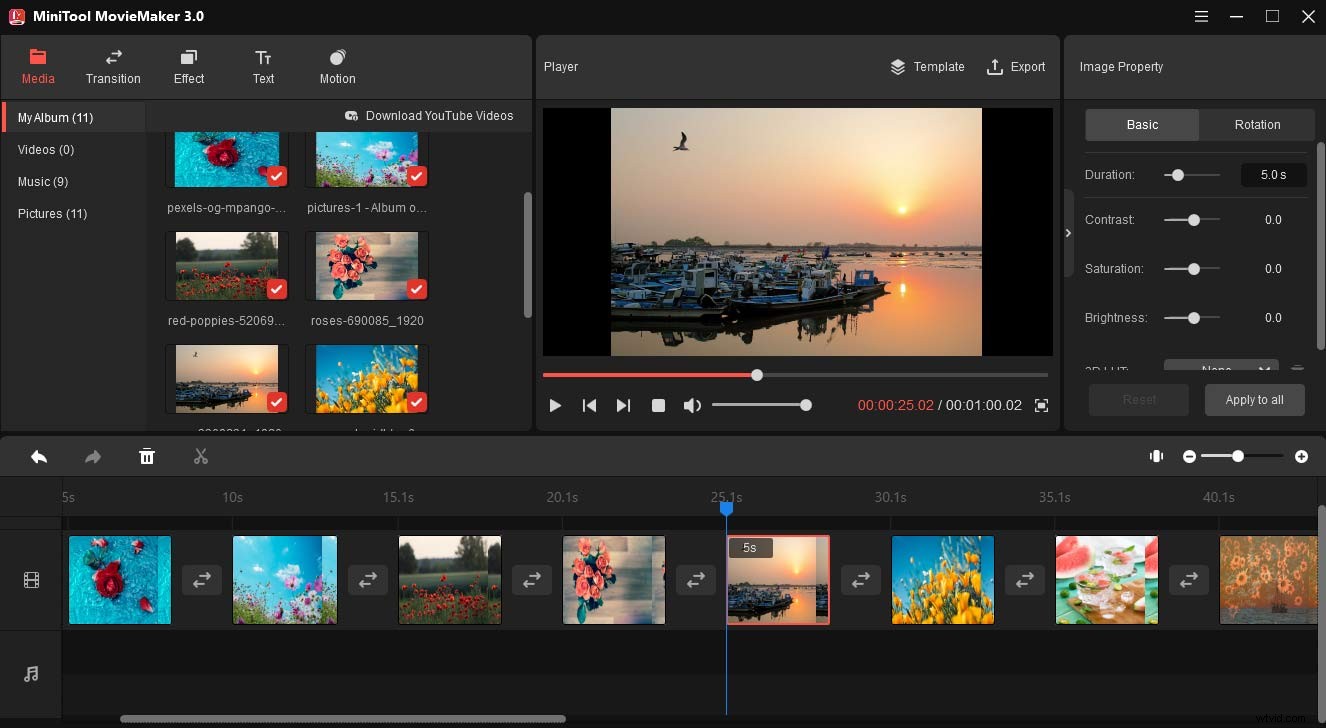
Ecco la semplice guida su come realizzare un video dalle immagini con MiniTool MovieMaker.
- Avvia MiniTool MovieMaker dopo l'installazione, chiudi la finestra pop-up.
- Fai clic su Importa file multimediali per aggiungere le immagini e la musica di cui hai bisogno.
- Seleziona la prima immagine, premi Maiusc , fai clic sull'ultima per selezionare tutte le immagini e trascinale nella timeline.
- Modifica queste immagini ruotandole, regolando la durata, applicando filtri e transizioni, ecc.
- Trascina la musica dal catalogo multimediale sulla timeline per aggiungere musica al video.
- Tocca Esporta , quindi scegli la cartella di output, assegna un nome a questo video e fai clic su Esporta .
Conclusione
Questo post mostra come ruotare una foto su iPhone utilizzando Foto, Snapseed e VSCO. È facile ruotare la foto su iPhone, giusto? Ora puoi provare i metodi sopra e ruotare le immagini sul tuo iPhone.
